編輯:關於Android編程
Android應用經常會和服務器端交互,這就需要手機客戶端發送網絡請求,下面介紹四種常用網絡請求方式,我這邊是通過Android單元測試來完成這四種方法的,還不清楚Android的單元測試的同學們請看Android開發技巧總結中的Android單元測試的步驟一文。
Java.NET包中的HttpURLConnection類
Get方式:
// Get方式請求
public static void requestByGet() throws Exception {
String path = "http://www.jb51.net/logins.jsp?id=helloworld&pwd=android";
// 新建一個URL對象
URL url = new URL(path);
// 打開一個HttpURLConnection連接
HttpURLConnection urlConn = (HttpURLConnection) url.openConnection();
// 設置連接超時時間
urlConn.setConnectTimeout(5 * 1000);
// 開始連接
urlConn.connect();
// 判斷請求是否成功
if (urlConn.getResponseCode() == HTTP_200) {
// 獲取返回的數據
byte[] data = readStream(urlConn.getInputStream());
Log.i(TAG_GET, "Get方式請求成功,返回數據如下:");
Log.i(TAG_GET, new String(data, "UTF-8"));
} else {
Log.i(TAG_GET, "Get方式請求失敗");
}
// 關閉連接
urlConn.disconnect();
}
Post方式:
// Post方式請求
public static void requestByPost() throws Throwable {
String path = "http://www.jb51.net/logins.jsp";
// 請求的參數轉換為byte數組
String params = "id=" + URLEncoder.encode("helloworld", "UTF-8")
+ "&pwd=" + URLEncoder.encode("android", "UTF-8");
byte[] postData = params.getBytes();
// 新建一個URL對象
URL url = new URL(path);
// 打開一個HttpURLConnection連接
HttpURLConnection urlConn = (HttpURLConnection) url.openConnection();
// 設置連接超時時間
urlConn.setConnectTimeout(5 * 1000);
// Post請求必須設置允許輸出
urlConn.setDoOutput(true);
// Post請求不能使用緩存
urlConn.setUseCaches(false);
// 設置為Post請求
urlConn.setRequestMethod("POST");
urlConn.setInstanceFollowRedirects(true);
// 配置請求Content-Type
urlConn.setRequestProperty("Content-Type",
"application/x-www-form-urlencode");
// 開始連接
urlConn.connect();
// 發送請求參數
DataOutputStream dos = new DataOutputStream(urlConn.getOutputStream());
dos.write(postData);
dos.flush();
dos.close();
// 判斷請求是否成功
if (urlConn.getResponseCode() == HTTP_200) {
// 獲取返回的數據
byte[] data = readStream(urlConn.getInputStream());
Log.i(TAG_POST, "Post請求方式成功,返回數據如下:");
Log.i(TAG_POST, new String(data, "UTF-8"));
} else {
Log.i(TAG_POST, "Post方式請求失敗");
}
}
org.apache.http包中的HttpGet和HttpPost類
Get方式:
// HttpGet方式請求
public static void requestByHttpGet() throws Exception {
String path = "http://www.jb51.net/logins.jsp?id=helloworld&pwd=android";
// 新建HttpGet對象
HttpGet httpGet = new HttpGet(path);
// 獲取HttpClient對象
HttpClient httpClient = new DefaultHttpClient();
// 獲取HttpResponse實例
HttpResponse httpResp = httpClient.execute(httpGet);
// 判斷是夠請求成功
if (httpResp.getStatusLine().getStatusCode() == HTTP_200) {
// 獲取返回的數據
String result = EntityUtils.toString(httpResp.getEntity(), "UTF-8");
Log.i(TAG_HTTPGET, "HttpGet方式請求成功,返回數據如下:");
Log.i(TAG_HTTPGET, result);
} else {
Log.i(TAG_HTTPGET, "HttpGet方式請求失敗");
}
}
Post方式:
// HttpPost方式請求
public static void requestByHttpPost() throws Exception {
String path = "http://www.jb51.net/";
// 新建HttpPost對象
HttpPost httpPost = new HttpPost(path);
// Post參數
List<NameValuePair> params = new ArrayList<NameValuePair>();
params.add(new BasicNameValuePair("id", "helloworld"));
params.add(new BasicNameValuePair("pwd", "android"));
// 設置字符集
HttpEntity entity = new UrlEncodedFormEntity(params, HTTP.UTF_8);
// 設置參數實體
httpPost.setEntity(entity);
// 獲取HttpClient對象
HttpClient httpClient = new DefaultHttpClient();
// 獲取HttpResponse實例
HttpResponse httpResp = httpClient.execute(httpPost);
// 判斷是夠請求成功
if (httpResp.getStatusLine().getStatusCode() == HTTP_200) {
// 獲取返回的數據
String result = EntityUtils.toString(httpResp.getEntity(), "UTF-8");
Log.i(TAG_HTTPGET, "HttpPost方式請求成功,返回數據如下:");
Log.i(TAG_HTTPGET, result);
} else {
Log.i(TAG_HTTPGET, "HttpPost方式請求失敗");
}
}
以上是一些部分代碼,測試的時候在測試類中運行對應的測試方法即可。完整代碼點這裡下載:源碼下載
感謝閱讀,希望能幫助到大家,謝謝大家對本站的支持!
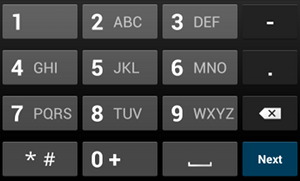 Android官方開發文檔Training系列課程中文版:鍵盤輸入處理之指定輸入的類型
Android官方開發文檔Training系列課程中文版:鍵盤輸入處理之指定輸入的類型
引言文本框接收到焦點時,Android系統會在屏幕上顯示一個軟鍵盤。為了提供最佳的用戶體驗,你可以指定相關輸入類型的特性,以及輸入法應當如何展現。除了屏幕上的軟鍵盤之外,
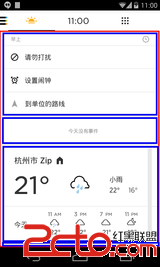 Android自動化測試之UIAutomator(三)---比對測試截圖
Android自動化測試之UIAutomator(三)---比對測試截圖
系列回顧:本系列主要從開發的角度介紹UiAutomator的使用,總共包括三篇: 基礎入門: Android自動化測試之UiAutomator(一) 技巧篇: Andro
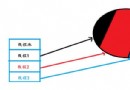 Android使用多線程實現斷點下載
Android使用多線程實現斷點下載
多線程下載是加快下載速度的一種方式,通過開啟多個線程去執行一個任務..可以使任務的執行速度變快..多線程的任務下載時常都會使用得到..比如說我們手機內部應用寶的下載機制.
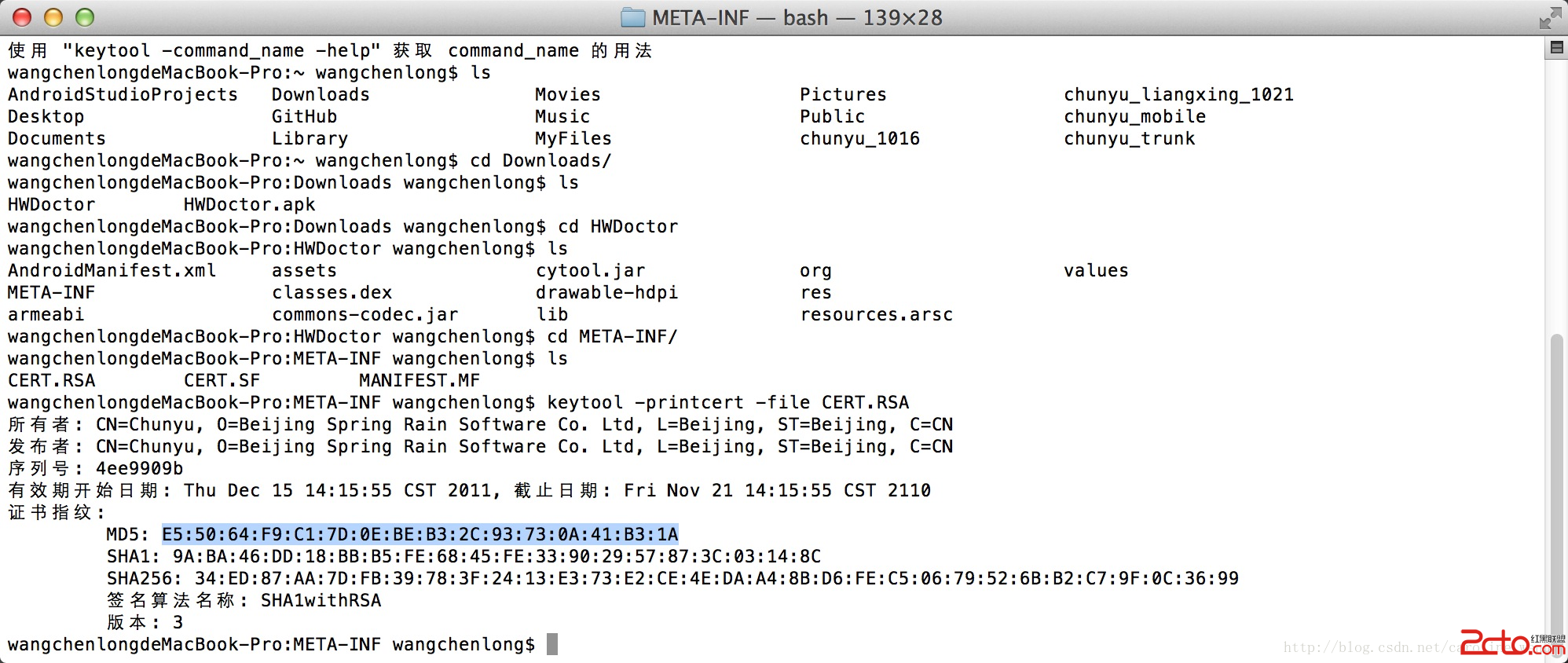 Android - 查看Android應用(apk)簽名
Android - 查看Android應用(apk)簽名
查看Android應用(apk)簽名 在微博、微信開放平台注冊應用時,需要填寫應用(apk)的簽名,可以使用keytool工具找